Kako spremeniti sliko profila na Facebooku, ne da bi kdo vedel
Miscellanea / / June 30, 2023
Ste kdaj želeli diskretno posodobiti svojo profilno sliko na Facebooku? Morda želite presenetiti svoje prijatelje ali preprosto narediti spremembo, ne da bi pritegnili preveč pozornosti. V tem članku bomo raziskali vodnik po korakih o tem, kako spremeniti sliko profila na Facebooku, ne da bi kdo vedel.
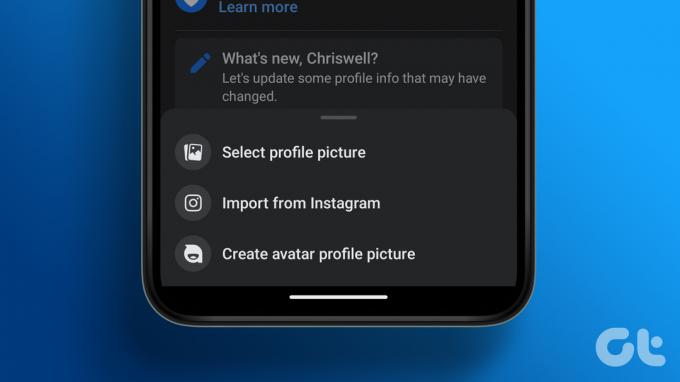
Morda se sprašujete, kakšne so prednosti spreminjanja vaše profilne slike na Facebooku, ne da bi kdo vedel? Morda želite ostati skromen in se izogniti obvestilom ali komentarjem. Morda eksperimentirate z različnimi videzi. Z diskretnim spreminjanjem slike profila lahko nadzirate, kdaj in kako razkrijete posodobljeno sliko.
Opomba: Za predstavitev korakov v tem priročniku bomo uporabili Google Chrome in telefon Android. Vendar lahko sledite istim korakom, tudi če uporabljate drug spletni brskalnik ali napravo iOS.
Kaj morate vedeti, preden spremenite sliko profila na Facebooku
Preden spremenite sliko profila na Facebooku, si morate zapomniti nekaj pomembnih stvari.
- Izberite sliko profila, ki vas ustrezno predstavlja. Biti mora jasen, dobro osvetljen in osredotočen na vaš obraz. Izogibajte se uporabi slik, ki so lahko žaljive, zavajajoče ali kršijo standarde Facebookove skupnosti.
- Facebook vam omogoča, da prilagodite nastavitve zasebnosti za sliko profila. Izberete lahko, kdo ga lahko vidi, ne glede na to, ali so to vaši prijatelji, javnost ali občinstvo po meri. Ne pozabite, da če je javno, to pomeni, da si ga lahko ogleda in prenese vsakdo na Facebooku.
- Če želite zagotoviti, da bo vaša slika dobro videti na Facebooku, se prepričajte, da ustreza priporočeni velikosti 360 x 360 slikovnih pik. Svojo sliko lahko obrežete ali spremenite velikost, preden jo naložite, da ustreza tej zahtevi.
Nazadnje, kot zadnji nasvet, priporočamo, da še enkrat preverite svojo novo profilno sliko, potem ko jo naložite, da se prepričate, da je videti, kot je predvideno. S tem razumevanjem začnimo s člankom.
Dodajte ali spremenite sliko profila Facebook in jo objavite
Dodajanje ali spreminjanje slike profila na Facebooku je preprost postopek, ne glede na to, ali je na namizju ali mobilni napravi. Začnimo s koraki za namizje.
Na namizju
Korak 1: Pojdite na Facebook iz svojega priljubljenega brskalnika in se prijavite v svoj račun.
Pojdite na Facebook
2. korak: Zdaj kliknite ikono svojega profila na mestu, kjer objavljate.
Opomba: Lahko pa kliknete sliko profila v zgornjem desnem kotu > v spustnem meniju in kliknete svoj profil.

3. korak: V svojem profilu kliknite sliko profila in v spustnem meniju izberite »Posodobi sliko profila«.
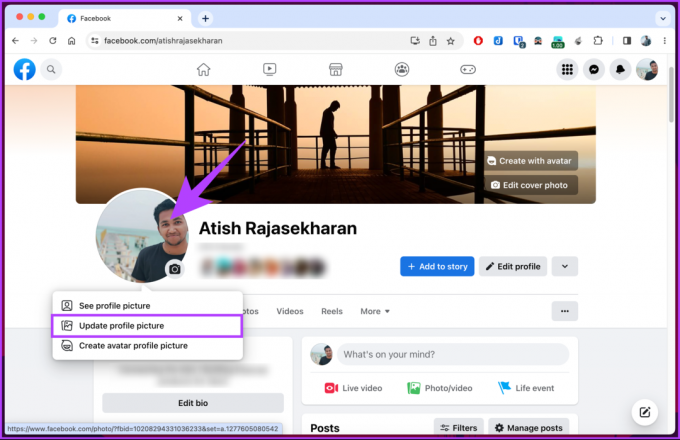
4. korak: V pojavnem oknu Posodobi sliko profila izberite Naloži fotografijo.
Opomba: Izbirate lahko tudi med starejšimi fotografijami, ki ste jih naložili na Facebook, uredite trenutno sliko profila ali ustvarite sliko profila Avatar.
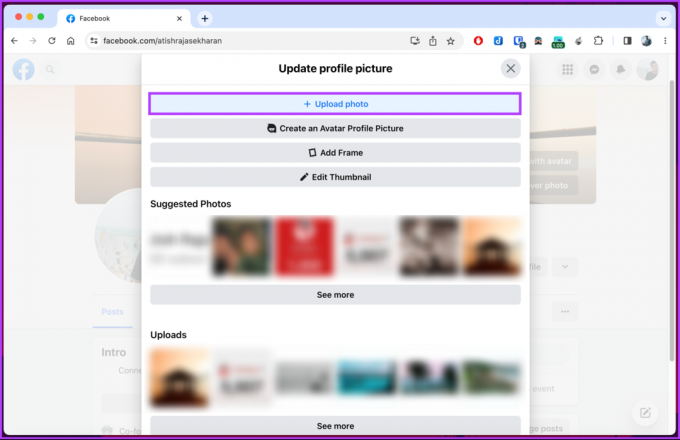
5. korak: Izberite sliko, ki jo želite naložiti, iz File Explorerja ali Finderja in kliknite Odpri.

Dajte Facebooku nekaj časa, da obdela sliko. Vaše čakanje bo neposredno sorazmerno z velikostjo naložene slike. Ko vidite pojavno okno »Posodobi sliko profila«, sledite spodnjim korakom.
6. korak: dodajte opis (če želite) in naredite potrebne prilagoditve slike tako, da jo obrežete. Nazadnje kliknite Shrani, da bo vaša profilna slika na Facebooku.
Opomba: To sliko profila lahko naredite za začasno, dokler ne najdete bolj zanesljive ali trajne, tako da kliknete gumb Naredi začasno.
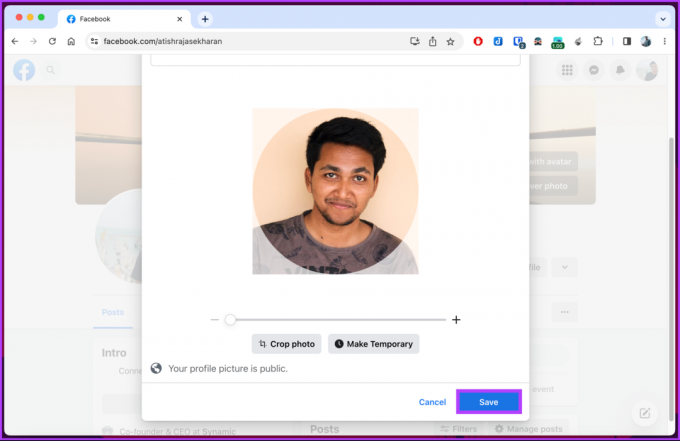
To je to. Uspešno ste spremenili sliko profila na Facebooku.
Na mobilnem telefonu
Korak 1: Zaženite aplikacijo Facebook in tapnite ikono profila v zgornjem levem kotu zaslona.

2. korak: Na strani profila se dotaknite slike profila in na spodnjem listu izberite »Izberi sliko profila«.
Preusmerjeni boste na zaslon za izbiro fotografije.
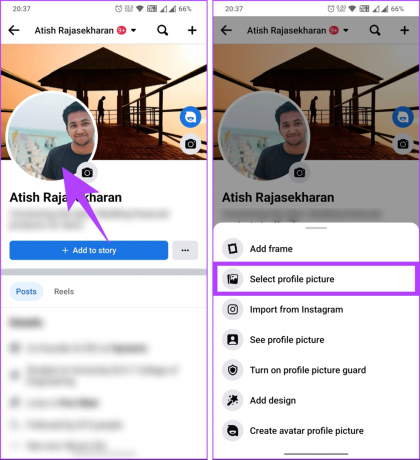
3. korak: V razdelku Camera Roll se pomaknite po svoji galeriji in izberite fotografijo, ki jo želite narediti kot sliko profila.
Opomba: Če ne vidite svojih galerijskih slik, tapnite gumb Dovoli, da omogočite Facebooku dostop do galerije vašega telefona.
4. korak: Pod »Predogled slike profila« dodajte opis, če želite, obrežite fotografijo, prilagodite in tapnite Shrani v zgornjem desnem kotu, da jo objavite.
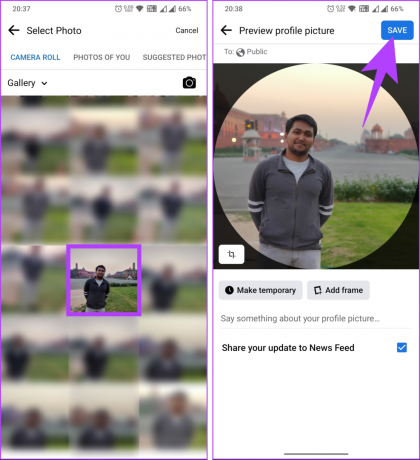
To je približno to. Vaša profilna slika na Facebooku se takoj spremeni brez težav. Če želite spremeniti sliko profila na Facebooku, vendar jo skriti na svoji časovnici, nadaljujte z branjem.
Preberite tudi: Kako zakleniti Facebook profil na mobilniku in spletu
Spremenite sliko profila na Facebooku in se skrijte s svoje časovnice
Upoštevajte, da če skrijete sliko profila, ne bo prikazana na vaši časovnici. Vendar pa bo še vedno viden na drugih mestih, kot je vaš profil, vir novic in ko vas nekdo išče.
Upoštevajoč to, nadaljujmo s koraki za spremembo slike profila in njeno skrivanje s časovnice na Facebooku.
Na namizju
Korak 1: Pojdite na Facebook iz svojega priljubljenega brskalnika in se prijavite v svoj račun.
Pojdite na Facebook
2. korak: Zdaj kliknite ikono svojega profila na mestu, kjer objavljate.
Opomba: Lahko pa kliknete sliko profila v zgornjem desnem kotu > v spustnem meniju in kliknete svoj profil.

3. korak: V svojem profilu kliknite sliko profila in v spustnem meniju izberite »Posodobi sliko profila«.
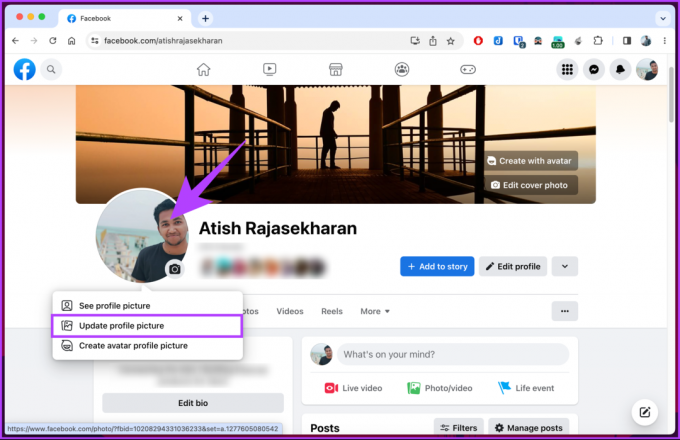
4. korak: V pojavnem oknu Posodobi sliko profila izberite Naloži fotografijo.
Opomba: Izbirate lahko tudi med starejšimi fotografijami, ki ste jih naložili na Facebook, uredite trenutno sliko profila ali ustvarite sliko profila Avatar.
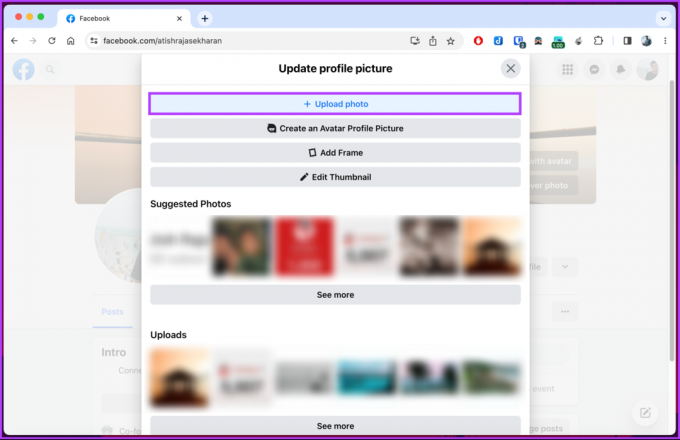
5. korak: Izberite sliko, ki jo želite naložiti, iz File Explorerja ali Finderja in kliknite Odpri.

Dajte Facebooku nekaj časa, da obdela sliko. Ko vidite pojavno okno »Posodobi sliko profila«, nadaljujte s spodnjimi koraki.
6. korak: dodajte opis (če želite) in naredite potrebne prilagoditve slike ter kliknite Shrani, da postane vaša profilna slika na Facebooku.
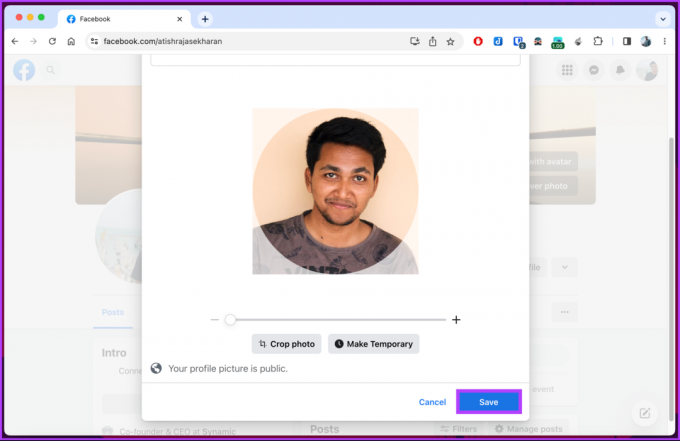
korak 7: Zdaj pojdite na svoj profil in poiščite sliko profila, ki ste jo objavili na svoji časovnici. Ko ga najdete, kliknite ikono s tremi pikami v zgornjem desnem kotu.
8. korak: V spustnem meniju izberite »Skrij iz profila«.

Izvolite. Svojo profilno sliko ste uspešno skrili na časovnici.
Na mobilnem telefonu
Korak 1: Zaženite aplikacijo Facebook in tapnite ikono profila v zgornjem levem kotu zaslona.

2. korak: Na strani profila se dotaknite slike profila in na spodnjem listu izberite »Izberi sliko profila«.
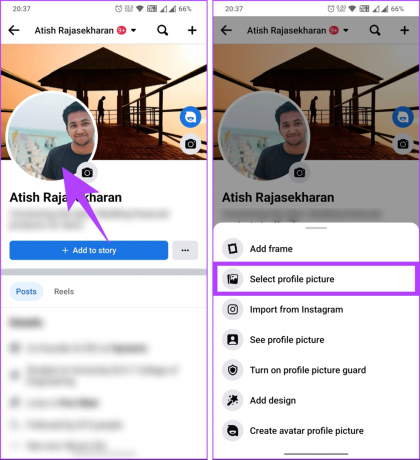
Preusmerjeni boste na zaslon za izbiro fotografije.
3. korak: V razdelku Camera Roll se pomaknite po svoji galeriji in izberite fotografijo, za katero želite, da postane vaša slika profila.
Opomba: Če ne vidite svojih galerijskih slik, tapnite gumb Dovoli, da omogočite Facebooku dostop do galerije vašega telefona.
4. korak: Pod »Predogled slike profila« dodajte opis, obrežite fotografijo in jo po potrebi prilagodite.
5. korak: Ko končate, tapnite Shrani v zgornjem desnem kotu, da ga objavite.
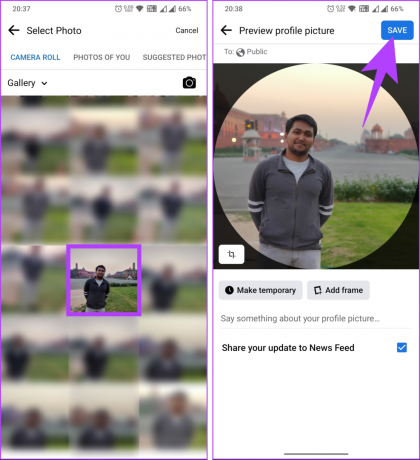
6. korak: Zdaj pojdite na svoj profil in poiščite sliko profila, ki ste jo objavili na svoji časovnici. Ko ga najdete, kliknite ikono s tremi pikami v zgornjem desnem kotu. Na spodnjem listu izberite »Skrij iz profila«.

Tukaj imaš. Spremenili ste sliko profila na Facebooku, ne da bi ovirali časovnico svojega profila. Zraven, če želite spremenite svoje ime na Facebooku, ti lahko.
Kljub temu, če se želite izogniti številnim korakom za posodobitev slike profila na Facebooku, nadaljujte z branjem.
Kako posodobiti svojo profilno sliko na Facebooku brez objave
Posodobitev vaše slike profila na Facebooku brez objave vam omogoča, da spremenite svojo sliko, ne da bi o tem obvestili svoje prijatelje ali sledilce. To je lahko uporabno, če želite hitro posodabljati, ne da bi ustvarili obvestilo, ali raje ohranite zasebne spremembe profila. Začnimo z vodnikom po korakih na spletu Facebook.
Na namizju
Korak 1: Pojdite na Facebook iz svojega priljubljenega brskalnika in se prijavite v svoj račun.
Pojdite na Facebook
2. korak: Zdaj kliknite ikono svojega profila na mestu, kjer objavljate.
Opomba: Lahko pa kliknete sliko profila v zgornjem desnem kotu > v spustnem meniju in kliknete svoj profil.

3. korak: Kliknite svojo profilno sliko in v spustnem meniju izberite »Posodobi profilno sliko«.
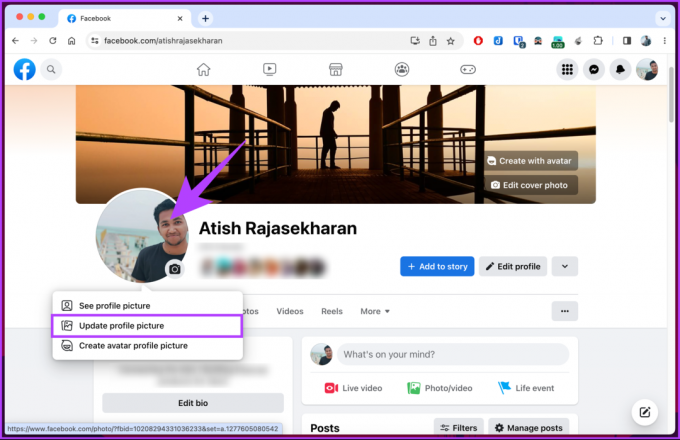
4. korak: V pojavnem oknu Posodobi sliko profila izberite Naloži fotografijo.
Opomba: Izbirate lahko tudi med starejšimi fotografijami, ki ste jih naložili na Facebook, uredite trenutno sliko profila ali ustvarite sliko profila Avatar.
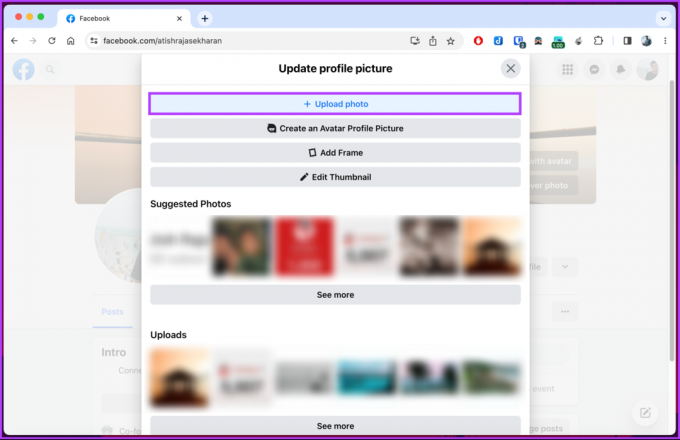
5. korak: Izberite sliko, ki jo želite naložiti, iz Raziskovalca datotek in kliknite Odpri.

Dajte Facebooku nekaj časa, da obdela sliko. Ko vidite pojavno okno »Posodobi sliko profila«, nadaljujte s spodnjimi koraki.
6. korak: Dodajte opis (če želite) in naredite potrebne prilagoditve slik tako, da obrežete sliko, in na koncu kliknite Shrani, da postane vaša profilna slika na Facebooku.
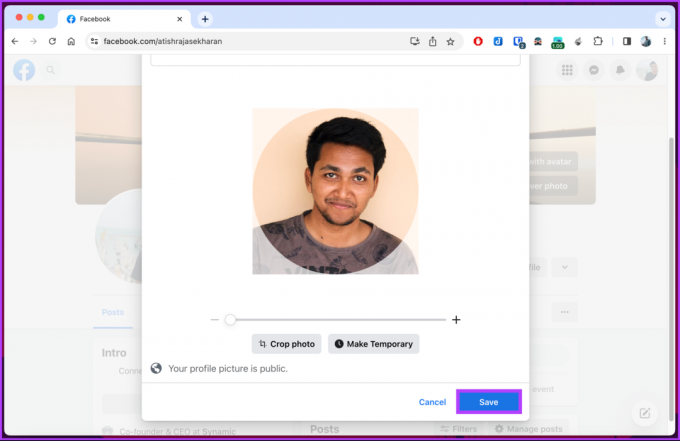
korak 7: Zdaj pojdite na svoj profil in poiščite sliko profila, ki ste jo objavili na svoji časovnici. Ko jo najdete, kliknite ikono globusa (ali ikono prijateljev) poleg datuma ali ure, ko ste objavili sliko.

8. korak: V pojavnem oknu Izberi občinstvo izberite možnost Samo jaz in kliknite Shrani.
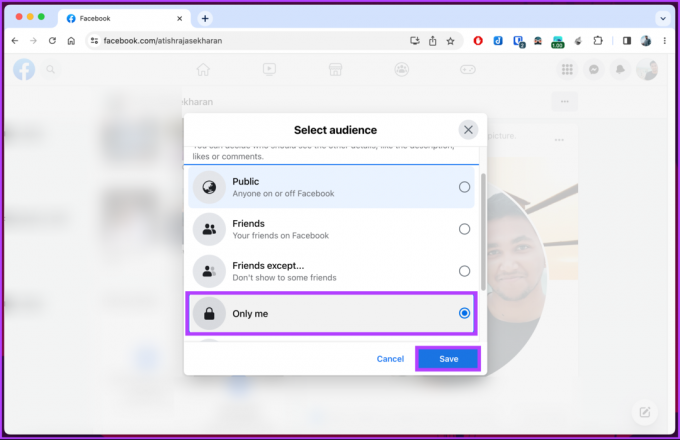
Izvolite. Profilna slika ne bo vidna drugim. Upoštevajte, da ga boste še vedno videli na svoji časovnici, drugi pa ne. Videli bi le, če bi preverili vaš Facebook profil.
Na mobilnem telefonu
Korak 1: Zaženite aplikacijo Facebook in tapnite ikono profila v zgornjem levem kotu zaslona.

2. korak: Na strani profila se dotaknite slike profila in na spodnjem listu izberite »Izberi sliko profila«.
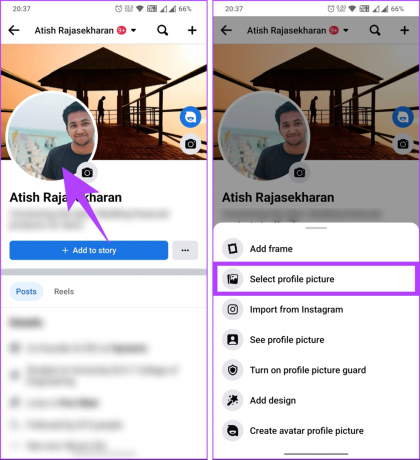
Preusmerjeni boste na zaslon za izbiro fotografije.
3. korak: V razdelku Camera Roll se pomaknite po svoji galeriji in izberite fotografijo, ki jo želite narediti kot sliko profila.
Opomba: Če ne vidite svojih galerijskih slik, se dotaknite gumba Dovoli, da omogočite Facebooku dostop do galerije vašega telefona.
4. korak: Pod »Predogled slike profila« dodajte opis, če želite, počistite polje zraven »Skupna raba posodobitve z virom novic« in tapnite Shrani v zgornjem desnem kotu.
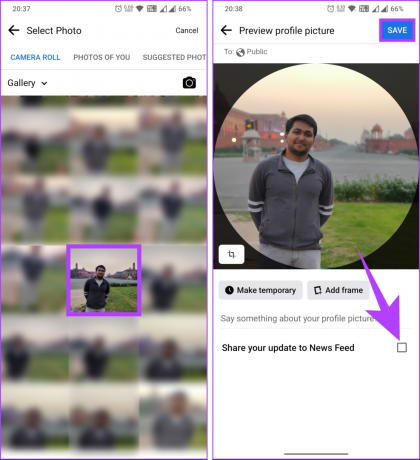
Izvolite. Posodobili ste svojo profilno sliko na Facebooku, ne da bi jo objavili v Newsfeedu.
Če želite zaščititi svojo zasebnost, lahko odstranite svojo profilno sliko in znova nimate slike; nadaljuj z branjem.
Preberite tudi: Kako izklopiti rojstni dan na Facebooku
Kako spremeniti sliko profila na Facebooku v nič
Preden spremenite sliko profila na Facebooku v nič, je pomembno upoštevati, da bo to dejanje odstranilo vašo trenutno sliko profila in pustite razdelek s profilno sliko prazen, kar pomeni, da bodo vaše ime in drugi podatki ostali vidni, vaša profilna slika pa bo prazna.
S tem razumevanjem nadaljujmo z vodnikom po korakih na spletu Facebook.
Na namizju
Korak 1: Pojdite na Facebook iz svojega priljubljenega brskalnika in se prijavite v svoj račun.
Pojdite na Facebook
2. korak: Zdaj kliknite ikono svojega profila na mestu, kjer objavljate.
Opomba: Lahko pa kliknete sliko profila v zgornjem desnem kotu > v spustnem meniju in kliknete svoj profil.

3. korak: Na strani svojega profila kliknite Fotografije.
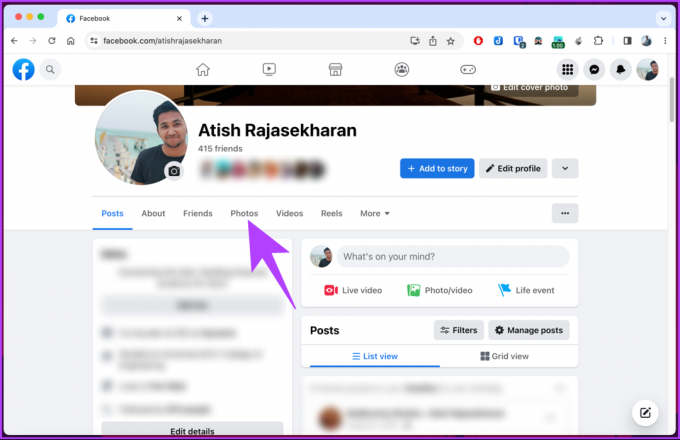
4. korak: Izberite Albumi, pomaknite se navzdol, da poiščete album s profilnimi slikami, in kliknite nanj.
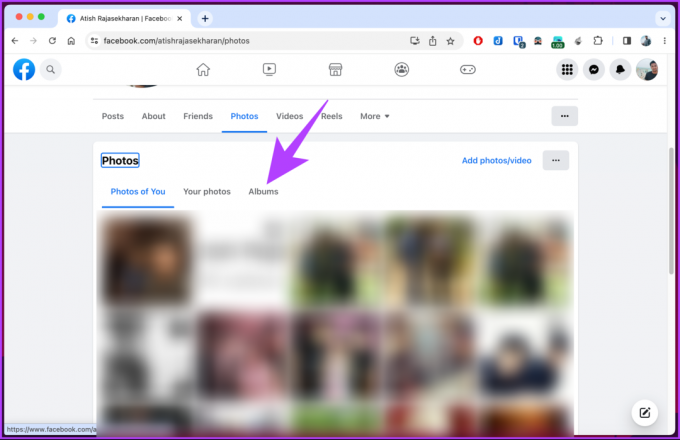

5. korak: V albumu s slikami profila se pomaknite do trenutne slike profila in kliknite ikono peresa v zgornjem desnem kotu fotografije.
6. korak: V meniju izberite Izbriši fotografijo.

korak 7: V pojavnem oknu izberite Izbriši.

To je to. Vaš Facebook profil bo odstranjen in prikazan prazen, dokler ne dodate novega.
Na mobilnem telefonu
Korak 1: Zaženite aplikacijo Facebook in tapnite ikono profila v zgornjem levem kotu zaslona.

2. korak: Na strani profila se pomaknite navzdol in tapnite Fotografije. Na zaslonu s fotografijami pojdite na Albumi.

3. korak: V albumih se pomaknite navzdol, da poiščete album s profilnimi slikami, in se ga dotaknite. Zdaj izberite trenutno sliko profila.

4. korak: tapnite ikono s tremi pikami v zgornjem desnem kotu. Na spodnjem listu izberite Izbriši fotografijo.

5. korak: V pojavnem oknu Izbriši fotografijo tapnite Izbriši.
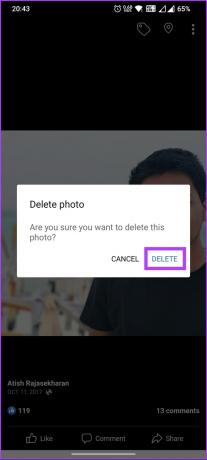
Izvolite. Z lahkoto ste odstranili svojo profilno sliko s Facebooka. Svojo sliko lahko spremenite kadar koli želite, včasih pa iz kakršnega koli razloga morda ne boste mogli spremeniti svoje prikazne slike; nadaljujte z branjem, če želite vedeti, kaj storiti v takšnih situacijah.
Kaj storiti, če ne morete spremeniti slike profila
Če ne morete spremeniti slike profila, ne skrbite! Tukaj je nekaj korakov za odpravo težave:
- Prepričajte se, da vaša profilna slika ustreza zahtevam platforme glede oblike datoteke (na primer JPEG ali PNG) in velikosti (pogosto podane v kilobajtih ali slikovnih pikah).
- Stabilna internetna povezava je bistvena za nalaganje profilnih slik. Prepričajte se, da ste povezani v internet in poskusite osvežiti stran ali aplikacijo.
- Včasih lahko nabrani podatki, shranjeni v predpomnilniku ali piškotkih vašega brskalnika, povzročijo težave pri nalaganju profilne slike. Brisanje teh začasnih datotek lahko pomagam. Odprite nastavitve brskalnika, poiščite možnost za brisanje predpomnilnika in piškotkov ter poskusite znova.
Če nobeden od zgornjih korakov ne deluje, se obrnite na Facebook podpora. Zagotovite jim posebne podrobnosti o vaši težavi, vključno z morebitnimi sporočili o napakah, ki jih prejmete. Bolje vam bodo pomagali in rešili težavo.
Pogosta vprašanja o spreminjanju slike profila na Facebooku
Vaša profilna slika na Facebooku je privzeto vidna javnosti, kar pomeni, da jo lahko vidi vsak, ki obišče vaš profil ali naleti nanj. Vendar pa lahko prilagodite nastavitve zasebnosti za sliko profila. Vidnost slike profila lahko omejite samo na svoje prijatelje, seznam oseb po meri ali celo nase.
Če svojo profilno sliko na Facebooku spremenite v Samo jaz, pomeni, da lahko samo vi vidite sliko. Če izberete to možnost zasebnosti, vaša profilna slika ne bo vidna vašim prijateljem, znancem ali komur koli drugemu na Facebooku.
Če želite spremeniti sliko profila posebej za Facebook Messenger, odprite aplikacijo Messenger v svoji napravi > tapnite sliko profila na zgornjem levem kotu> na zaslonu s profilno sliko tapnite gumb »Uredi« poleg vaše trenutne profilne slike > izberite vir svoje nova slika profila > prilagodite položaj in velikost slike po želji > tapnite gumb Shrani, da nastavite novo sliko profila Messenger.
Pomembno je vedeti, da je spreminjanje slike profila v Messengerju ločeno od spreminjanja slike profila na Facebooku. Posodobitev vaše profilne slike v Messengerju bo vplivala samo na vaš Messengerjev profil, medtem ko bo sprememba na glavni platformi Facebook posodobila vašo profilno sliko v Facebooku in Messengerju.
Oživite svoj Facebook račun
Ne glede na to, ali iščete svež videz ali preprosto želite narediti spremembo brez pompa, veste, kako spremeniti svoj profilna slika na Facebooku, ne da bi kdo vedel, vam omogoča nadzor nad vašo spletno prisotnostjo in osebna podoba. Morda boste želeli tudi prebrati kako uporabljati tihi način na Facebooku.



